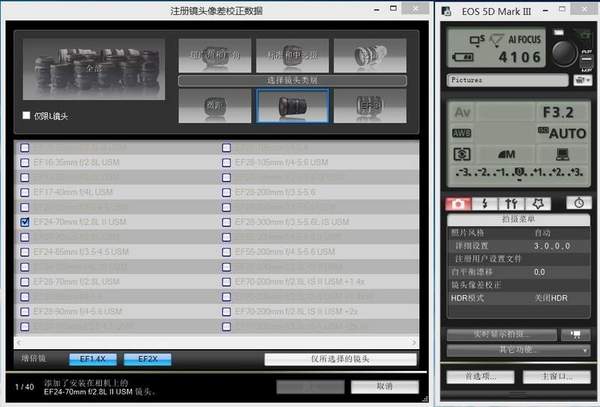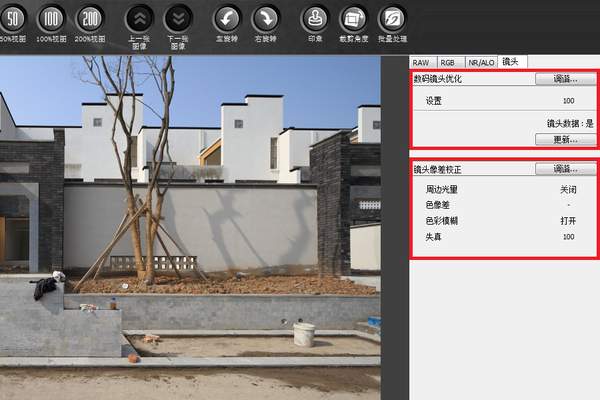镜头像差校正开不开(镜头像差校正怎么设置)
同学们,大家好。今天是二月一日了,距离春节还有三天,在我们《魅力时创》呢,想每天更新学习内容,那么你们呢?愿意在春节期间也每天学习吗?这个答案用你们的行动告诉我,好不好。好了,我们开始学习今天的内容吧。
▶️ 镜头像差校正一一校正暗角和色差
镜头像差校正包括周边光量校正和色差校正两个选项。周边光量校正主要用于修正暗角,进行过实拍的同学都会知道,使用相机的广角端拍摄时,四周经常会出现较暗的情形,这就是所谓的“暗角”,启用周边光亮校正后,相机能在一定程度上修正所拍摄画面的暗角。

启用周边光量校正后,能够有效地消除图像的暗角
上为:关闭周边光量校正,下为:启用周边光量校正
色差又称色像差,是透镜成像的一个严重缺陷,简单来说就是颜色的差别。色差校正功能能够有效抑制镜头光学特性带来的色像差,补偿广角镜头易产生的倍率色像差、远摄镜头的轴向色像差等。通过补偿不同镜头的色像差,大幅减少颜色错位和色晕的产生,获得清晰锐利的画质。
佳能aps-c相机以上至少默认包含约25个镜头用的镜头像差校正数据,对于在相机中已经注册了校正数据的镜头,启用镜头像差校正后,相机将会自动应用周边光量校正和色差校正。
1、在拍摄菜单中选择“镜头像差校正”选项,进入页面后页面上方会显示是否存在相机所配镜头的校正数据。
2、如果存在校正数据,可选择“周边光量校正”和“色差校正”,进入其中设定启用或关闭。
3、如不存在校正数据,大家可使用EOS Utility为相机注册镜头像差校正数据。
每个镜头的数字程序不太一样,这个功能更自动检测镜头的型号,然后能自动消除像差,如果不打算后期,相片直出,可以开启,不过大多数都是只有放大后才能看到像差。但是如果后期的话,不建议开启,因为会增加耗电和降低存储速度,影响拍摄速度,可以用raw格式文件拍摄,然后用光盘中附带的app软件后期消除像差,Photoshop中自带的camera raw插件也能消除像差,都能从raw文件中自动检测到镜头信息。
Tips:EOS Utility的使用
EOS Utility是购买相机时附带的一种随机软件,使用方法为:
1、安装 EOS Utility,然后将相机与计算机用USB连接线连接,打开相机电源。
2、双击打开 EOS Utility,这时计算机上会显示 EOS Utility主窗口,在控制相机选项卡选择“相机设定/遥控拍摄”。
3、大家此时可以使用 EOS Utility对相机进行设定,并可设定一些相机参数,使用计算机遥控拍摄。
编辑策划:刘玉洁
编辑审核:蔡 圣
内容来源:原 创